Sony ICD-P630F: Использование
Использование: Sony ICD-P630F
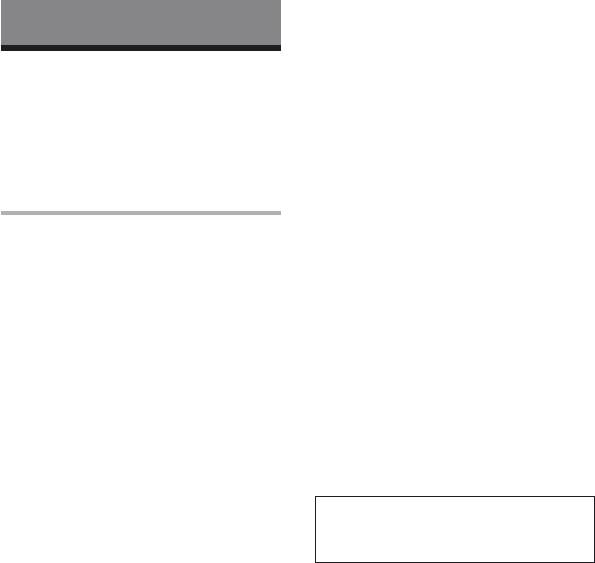
Использование ключей
Использование цифрового
транскрибирования для
диктофона с компьютером
воспроизведения сообщения и
транскрибирования его с помощью
Использование
текстового процессора или окна
текстового редактора.
прилагаемого
Транскрибирование сообщения,
программного
записанного на цифровой диктофон,
с использованием программы
обеспечения Digital
распознавания речи Dragon
Voice Editor
NaturallySpeaking® (только при наличии
установленной на компьютере
программы Dragon NaturallySpeaking
Возможности программного
версии 5.0 (или более поздней версии)
обеспечения Digital Voice Editor
Preferred или Professional Edition).
Программное обеспечение Digital Voice
С помощью устройства записи компакт-
Editor позволяет переносить сообщения
дисков для DVE можно воспроизводить
на экран монитора, сохранять их на
композиции компакт-диска,
жесткий диск компьютера, а также
вставленного в дисковод компакт-
воспроизводить и редактировать.
дисков компьютера, и сохранять
Перенос сообщений, записанных с
композиции компакт-диска на жесткий
помощью цифрового диктофона, на
диск компьютера в формате файла,
компьютер.
который поддерживается программой
Сохранение сообщений на жесткий
Digital Voice Editor. Затем сохраненные
диск компьютера.
файлы можно добавить на цифровой
Просмотр, воспроизведение или
диктофон с помощью программы Digital
редактирование сообщений на
Voice Editor.
компьютере.
Перенос сообщений обратно
Использовать устройство для записи
на цифровой диктофон. Можно
компакт-дисков для DVE разрешено
добавить файл MP3 в исходном виде.
только в личных целях.
Отправка голосового сообщения
электронной почты с помощью
программы электронной почты,
поддерживающей MAPI.
RU
44
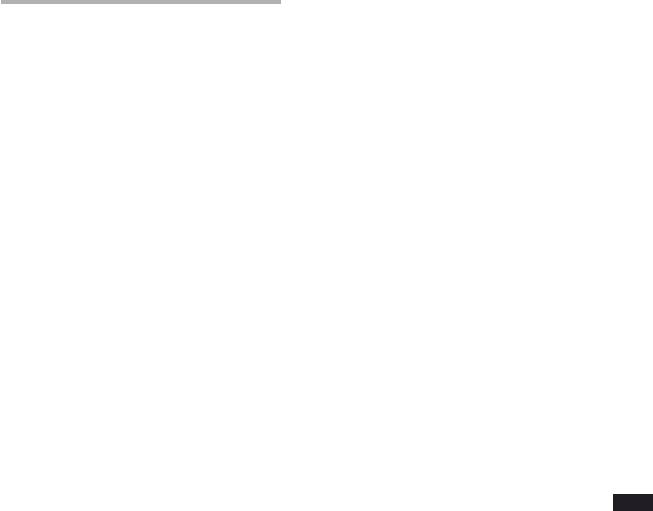
Использование цифрового диктофона с компьютером
Аппаратные средства:
Системные требования
– Компьютер: IBM PC/AT или
совместимый компьютер
OperatingОперационные
– ЦП: Pentium® II 266 МГц или более
системы:
мощный (для Windows Vista® -
Windows Vista® Home Basic
процессор Pentium® III 800 МГц или
Windows Vista® Home Premium
Windows Vista® Business
более мощный)
Windows Vista® Ultimate
– ОЗУ: 128 МБ или более (для
Windows® XP Home Edition Service Pack 2
WindowsVista® - 512 МБ или более)
или более поздние версии
– Пространство жесткого диска: 70
Windows® XP Professional Service Pack 2
МБ или более
или более поздняя версия
Windows® XP Media Center Edition
– Дисковод CD-ROM (при создании
Service Pack 2 или более поздняя версия
звуковых компакт-дисков или
Windows® XP Media Center Edition 2004
компакт-дисков с данными
Service Pack 2 или более поздняя версия
требуется дисковод CD-R/RW)
Windows® XP Media Center Edition 2005
– Порт: порт USB
Service Pack 2 или более поздняя версия
– Звуковая плата: звуковые
Windows® 2000 Professional Service Pack
4 или более поздняя версия
платы, совместимые с любой из
Предварительно установленные
поддерживаемых операционных
систем Microsoft® Windows®
Примечание
– Дисплей: High color (16 бит или
64-разрядная версия операционной
выше); 800 x 480 точек или более
системы не поддерживается.
– Интернет-доступ к функции
голосовой почты и службе базы
данных компакт-дисков CD DataBase
RU
45

Примечание
Установка программного
Не поддерживаются следующие системы:
операционные системы, отличные от
обеспечения
перечисленных выше;
Установите программу Digital Voice Editor
индивидуально собранные компьютеры или
на жесткий диск компьютера.
разработанные операционные системы;
обновленные операционные системы;
Примечания
среда с возможностью загрузки
При установке программы Digital Voice Editor
нескольких операционных систем;
можно создать любые совместимые форматы
среда с несколькими мониторами.
файлов, кроме файлов DVF (TRC). (можно
воспроизводить файлы DVF (TRC).)
Примечание относительно
Если выполняется установка обоих типов
транскрибирования сообщения
программы Digital Voice Editor, необходимо
При использовании программного
выбрать установку поверх предыдущих, что
обеспечения распознавания речи Dragon
позволит работать со всеми совместимыми
NaturallySpeaking® для транскрибирования
форматами файлов.
сообщения компьютер также должен
Не подсоединяйте цифровой диктофон к
соответствовать системным требованиям,
компьютеру до установки программы. Кроме
необходимым для работы Dragon
того, не отключайте или не подсоединяйте
NaturallySpeaking. Для получения
цифровой диктофон во время установки
информации о самой последней версии
программы. Цифровой диктофон может оказаться
Dragon NaturallySpeaking, а также о том, как
нераспознанным, а программное обеспечение
ее можно приобрести в своем регионе,
может быть не установлено надлежащим образом.
посетите веб-узел по адресу:
Обязательно закройте все запущенные
http://www.nuance.com/
программы перед установкой программы Digital
Voice Editor.
Примечание по отправке
При установке или удалении программы в
сообщения электронной почты
Windows® 2000 Professional необходимо войти
При использовании приложения Microsoft®
в систему Windows с именем пользователя
Outlook Express 5.0/5.5/6.0 для отправки
“Администратор”.
речевого сообщения электронной почтой
При установке или удалении программы в Windows
компьютер также должен соответствовать
Vista® Home Basic/Windows Vista® Home Premium/
системным требованиям, необходимым для
Windows Vista® Business/Windows Vista® Ultimate/
работы Outlook Express.
Windows® XP Home Edition Service Pack 2 или
RU
46

Использование цифрового диктофона с компьютером
более поздние версии/Windows® XP Professional
2 Вставьте прилагаемый компакт-
Service Pack 2 или более поздняя версия/Windows®
диск в дисковод CD-ROM.
XP Media Center Edition Service Pack 2 или более
поздняя версия/Windows® XP Media Center
Автоматически запустится меню [IC
Edition 2004 Service Pack 2 или более поздняя
Recorder Software Setup] и появится
версия/Windows® XP Media Center Edition 2005
окно [Welcome to IC Recorder
Service Pack 2 или более поздняя версия войдите в
Software Setup]. Если меню [Welcome
систему с именем пользователя и учетной записью
to IC Recorder Software Setup] не
пользователя “Администратор компьютера”.
отображается, откройте папку [DVE] в
(Чтобы определить, имеется ли учетная запись
пользователя “Администратор компьютера” для
папке [Setup] на компакт-диске, а затем
имени пользователя, откройте вкладку “Учетные
дважды щелкните [setup.exe].
записи пользователей” на панели управления и
3
Убедитесь, что условия
посмотрите, что отображается в разделе ниже
имени пользователя.)
лицензионного соглашения
Если ранее была установлена программа “Memory
приемлемы, выберите пункт
Stick Voice Editor 1.0/1.1/1.2/2.0”, то при установке
[I accept the terms of the license
прилагаемой программы автоматически удалится
agreement], затем нажмите кнопку
программа “Memory Stick Voice Editor”. (Сообщения
[Next].
не удалятся.)
После установки, в зависимости от операционной
Отобразится окно [Software Install].
системы компьютера, также может быть
4
Выберите [Digital Voice Editor
установлен модуль Microsoft DirectX. Этот модуль
не удаляется в случае удаления программы.
Ver.3.1.02], затем нажмите [Install].
После установки программы Digital Voice Editor не
Чтобы выполнить настройки,
следует устанавливать программу “Memory Stick
необходимые для установки, следуйте
Voice Editor 1.0/1.1/1.2/2.0”. Программа Digital Voice
инструкциям на экране.
Editor будет работать неправильно.
Если предыдущая версия Digital
Используя прилагаемую программу, можно
сохранять или редактировать сообщения на
VoiceEditor или любая версия
“Memory Stick”.
“MemoryStick Voice Editor” уже
установлена
1 Убедитесь, что цифровой диктофон
Отобразится диалоговое окно, с
не подключен, затем включите
помощью которого была установлена
компьютер и запустите Windows.
RU
47
предыдущая версия Digital Voice Editor
Если отображается диалоговое окно,
или любая версия “MemoryStick Voice
используемое для выбора способа
Editor”.
сохранения файлов
Для установки программного
Если записанные с помощью
обеспечения следуйте инструкциям
цифрового диктофона файлы
на экране. Файлы сообщений удалены
сохраняются на компьютер,
не будут.
упомянутый выше, можно отметить,
Если отображается диалоговое окно
требуется ли преобразовывать их в
для ввода имени владельца
формат MP3.
Введите имя владельца.
Если отображается диалоговое окно,
используемое для выбора языка
Имя владельца используется для
справки
установки привилегий и ограничений
использования DigitalVoice Editor.
Выберите язык, на котором будет
отображаться справка.
Примечания
После ввода имени владельца
5
Когда появится окно [Ready to
изменить его уже невозможно.
Install the Program], выберите
Запишите его и сохраните для справки
[Install].
в дальнейшем.
Начнется установка.
Файл, записанный с компакт-диска,
можно использовать только на том
6
Когда появится окно [InstallShield
компьютере, на котором он был
Wizard Complete], выберите пункт
записан. Файл можно использовать
[Yes, I want to restart my computer
только на компьютере, на котором
во время установки Digital Voice
now], затем нажмите кнопку
Editor было введено такое же имя
[Finish].
владельца. Если была предпринята
Будет выполнена перезагрузка
несанкционированная попытка
компьютера. После перезагрузки
изменить данные или использовать
файл не в личных целях, файл
компьютера установка будет завершена.
может стать недоступным для
воспроизведения или программа
Digital Voice Editor перестанет работать.
RU
48
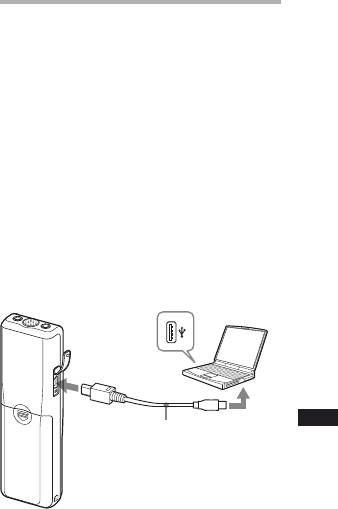
Использование цифрового диктофона с компьютером
Удаление программного обеспечения
Совет
При удалении программы файлы сообщений
Если программное обеспечение
удалены не будут.
требуется удалить, выполните шаги,
перечисленные ниже.
Для Windows 2000 или Windows XP
Подсоединение
1 Выберите [Пуск], [Настройка], [Панель
цифрового диктофона к
управления], а затем [Установка и
компьютеру
удаление программ] или [Добавление
Можно перенести данные цифрового
или удаление приложений].
диктофона на компьютер, подсоединив
2 В списке выберите [Digital Voice Editor 3] и
цифровой диктофон к компьютеру.
нажмите кнопку [Удалить] или [Заменить
Для соединения разъемов USB
или удалить].
цифрового диктофона и компьютера
3 Следуйте инструкциям на экране.
используйте прилагаемый к цифровому
диктофону соединительный кабель USB.
Для Windows Vista
Цифровой диктофон будет распознан
компьютером сразу после подключения
1 Выберите [Пуск] - [Панель управления]-
кабеля. Кабель можно подсоединять
[Программы], затем выберите в категории
или отсоединять независимо от того,
[Удаление программы]
включен или выключен цифровой
2 В списке выберите [Digital Voice Editor 3] и
диктофон и компьютер.
нажмите кнопку [Удалить].
К paзъeмy
3 Нажмите кнопку [Продолжить] в окне
USB
[Контроль учетных записей пользователей].
цифpового
4 Следуйте инструкциям на экране.
диктофонa
Примечание
Если после установки программного
обеспечения его требуется переместить на
К paзъeмy
Cоeдинитeльный
другой диск или в другой каталог, сначала
USB
кaбeль (вxодит в
это программное обеспечение требуется
компьютepa
комплeкт)
удалить, а затем установить повторно. Если
просто будет выполнено перемещение файлов
программного обеспечения, оно будет работать
неправильно.
RU
49
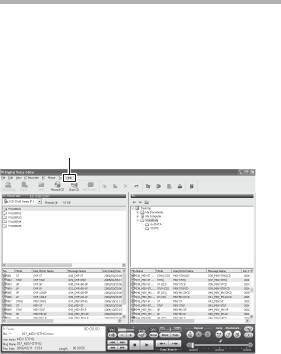
Примечания
Обращение к файлам
Обязательно установите программу Digital
Voice Editor, прежде чем подсоединять
справки
цифровой диктофон к компьютеру. В
Для получения подробной
противном случае при подсоединении
информации о каждой операции см.
цифрового диктофона к компьютеру
отобразится сообщение [Мастер поиска
файлы справки.
нового оборудования]. В этом случае
нажмите [Отмена].
Справка
Не подсоединяйте к компьютеру более
двух устройств USB. Нормальная работа не
будет гарантирована.
Нормальная работа цифрового диктофона
с концентратором USB или удлинителем
USB не гарантируется.
Возможны неполадки в работе
при одновременном подключении
определенных устройств USB.
Перед подсоединением цифрового
диктофона к компьютеру убедитесь, что
батареи вставлены в цифровой диктофон.
При подсоединении цифрового
диктофона к компьютеру убедитесь, что
цифровой диктофон находится в режиме
остановки.
Рекомендуется отсоединять кабель от
компьютера, если программа Digital Voice
Editor не используется.
RU
50
Оглавление
- Информация для пользователей
- Содержание
- Укaзaтeль дeтaлeй и оpгaнов yпpaвлeния
- Шaг 1. Уcтaновкa бaтapeeк
- Шaг 2. Уcтaновкa
- Зaпиcь cообщeний
- Bыбоp пaпки Aвтомaтичecкоe нaчaло зaпиcи пpи
- Bыбоp чyвcтвитeльноcти микpофонa
- Добaвлeниe зaпиcи
- Зaпиcь c помощью
- Bоcпpоизвeдeниe сообшений
- Bоcпpоизвeдeниe
- Удaлeниe cообщeний
- Paзбиeниe cообщeния
- Пepeмeщeниe
- Пpоcлyшивaниe
- Пpeдвapитeльнaя
- Aвтомaтичecкaя
- Пpоcлyшивaниe
- Удaлeниe
- Bыбоp peжимa
- Oтключeниe Измeнeниe peжимa зaпиcи звyкового cигнaлa
- Heпpepывноe Oтключeниe индикaтоpa
- Использование
- Поиcк и ycтpaнeниe нeиcпpaвноcтeй
- Mepы
- Texничecкиe

